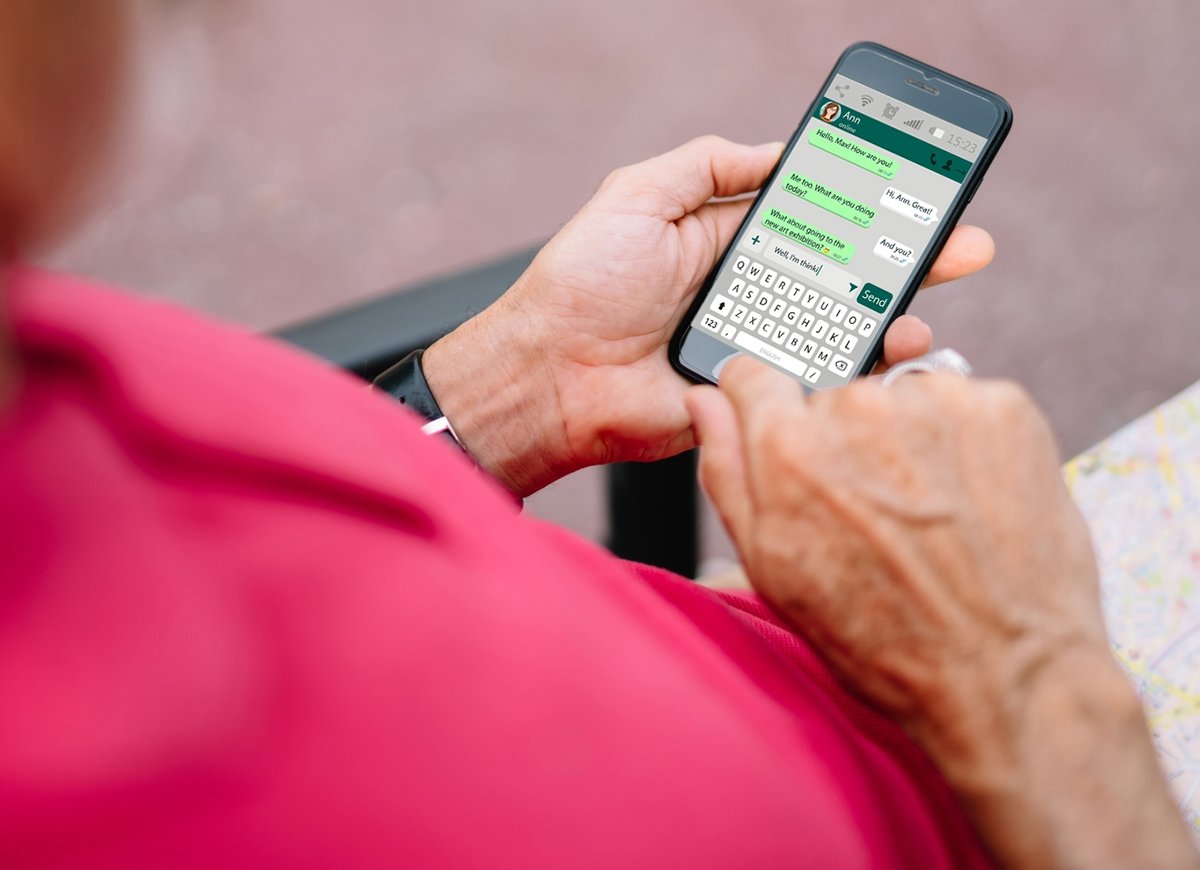В наши дни наличие WhatsApp в телефоне почти так же необходимо, как ношение очков для чтения. Но, конечно, не все выросли с мобильными телефонами. приложениями, эмодзи и чатами, и для многих пожилых людей это приложение может показаться скорее помехой, чем помощью.
Вот тут-то и пригодится это руководство по настройке WhatsApp для пожилых людей. Мы упростим вам задачу, чтобы вам не пришлось сходить с ума, разыскивая чаты или читая мелкий шрифт. Мы хотим, чтобы вы пользовались им без страха, без хлопот и наслаждались общением с близкими.
Как подготовить WhatsApp для использования пожилыми людьми
Идея состоит в том, чтобы все было просто, понятно и доступно, без необходимости какой-либо установки. WhatsApp теперь включает в себя параметры, которые можно настроить, чтобы сделать его более удобным для людей старшего возраста. Здесь мы пошагово объясним, как подготовить WhatsApp для использования пожилыми людьми.
Увеличить размер шрифта
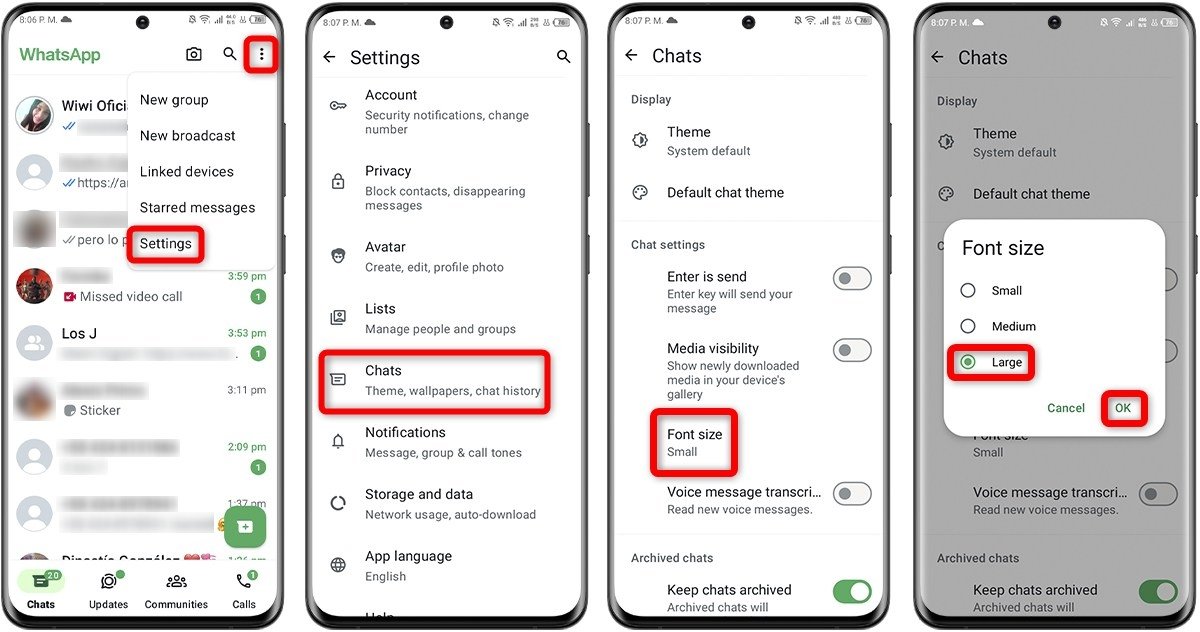 Как увеличить размер шрифта
Как увеличить размер шрифта
Одно из первых действий, которое следует выполнить, — это увеличить размер шрифта в WhatsApp. Таким образом, вашим родителям или бабушкам и дедушкам не придется напрягать глаза или надевать очки каждый раз, когда они получают сообщение. Речь идет о том, чтобы сделать все более удобным, доступным и легко читаемым с первого взгляда.
В WhatsApp перейдите в «Настройки» > «Чаты» > «Размер шрифта», выберите «Большой», а затем «ОК». Вы также можете изменить размер текста в настройках своего телефона, как на Android, так и на iPhone. Это будет отлично работать со всем телефоном, а не только с WhatsApp.
Закрепите самые важные чаты наверху
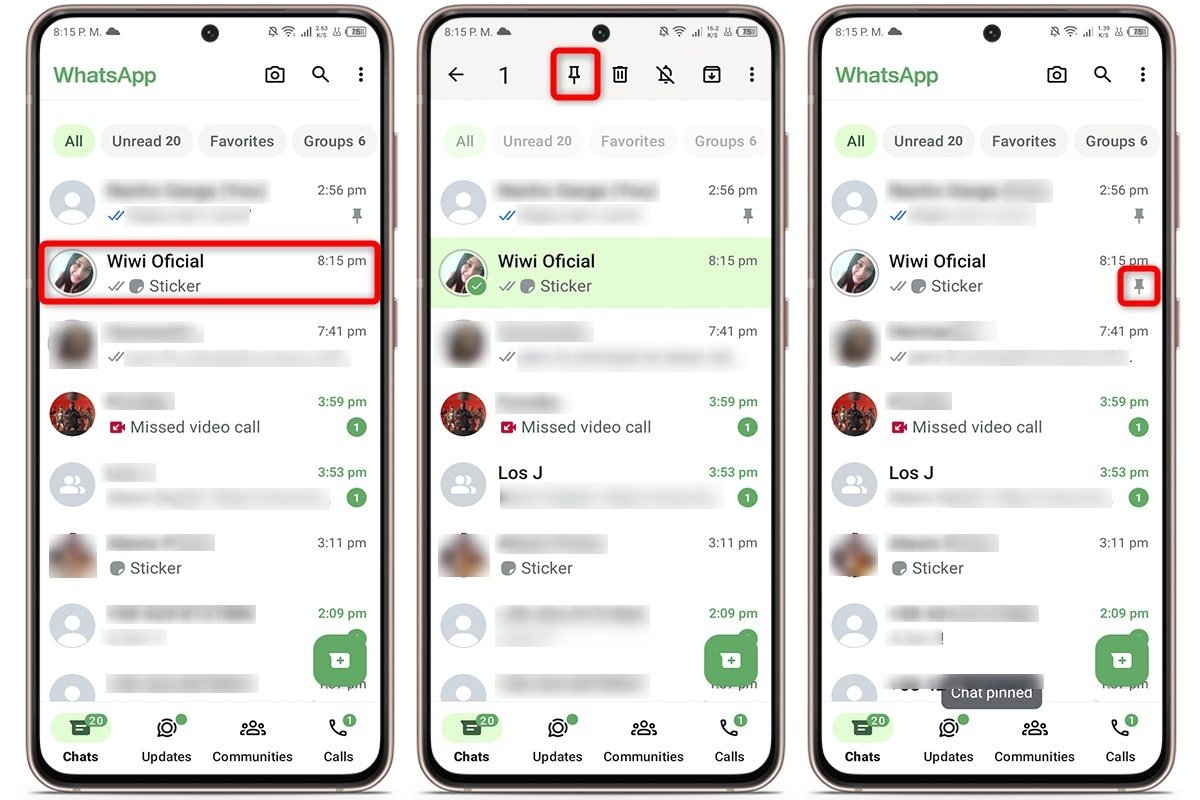 Закрепите самые важные чаты наверху
Закрепите самые важные чаты наверху
Иногда среди множества групп и сообщений бывает сложно найти то, что важно. Вот почему закрепление ключевых чатов — отличное решение. Таким образом, чат с детьми или семейной группой всегда будет наверху, даже если будут поступать сообщения из других, менее релевантных чатов.
Чтобы закрепить чат, нажмите на него и удерживайте, а затем коснитесь значка закрепления, который появится выше. Вы можете закрепить до трех важных чатов. Это помогает не теряться в поисках сообщений, которые действительно интересны.
Настройте уведомления для самых важных чатов
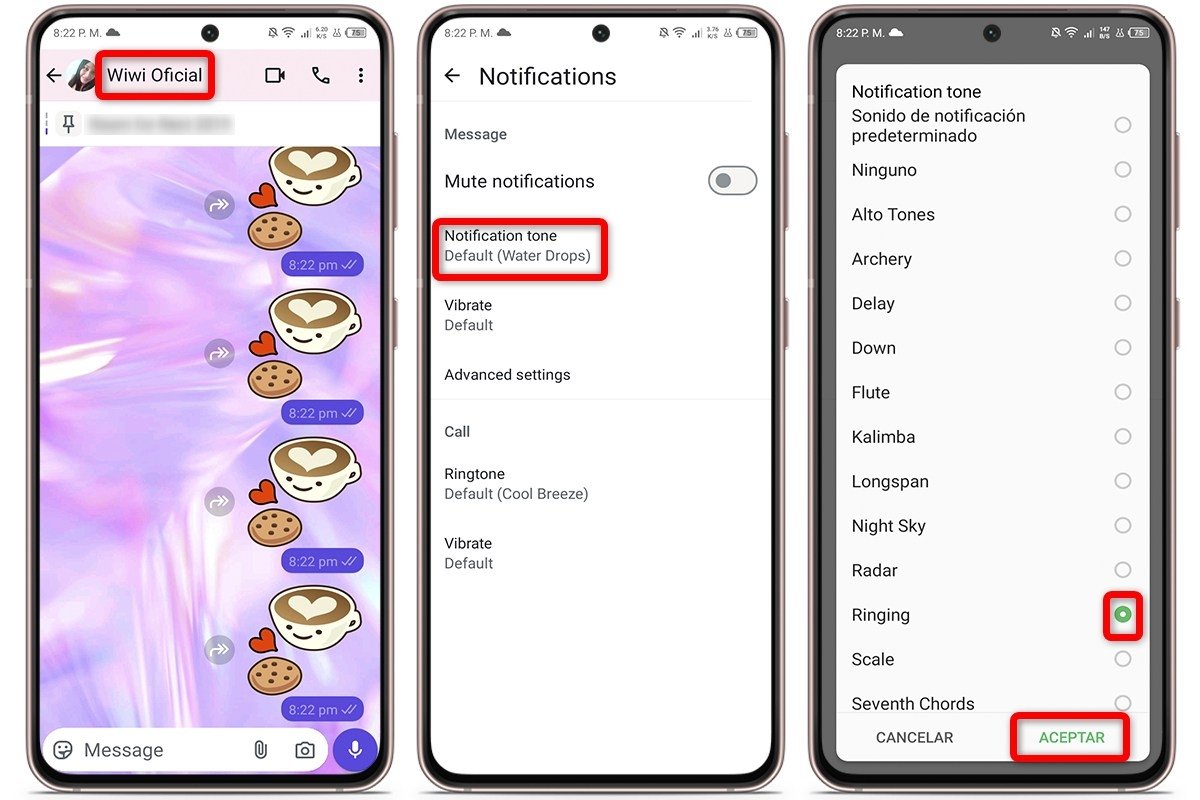 Настройте уведомления для самых важных чатов
Настройте уведомления для самых важных чатов
Если вы получаете тысячу уведомлений в день, вполне нормально, что вы можете растеряться. Именно для этого и нужны настраиваемые уведомления: вы можете установить разный звук для определенных контактов, чтобы сразу понимать, что это что-то важное или от кого-то определенного, просто по звуку телефона.
Перейдите в чат, который вы хотите настроить, нажмите на имя контакта и выберите «Уведомления», а затем «Звук уведомления». Включите его и выберите звук сообщения, который легко распознать. Это удобный способ узнать, кто пишет, даже не открывая телефон.
Создавайте ярлыки для важных контактов
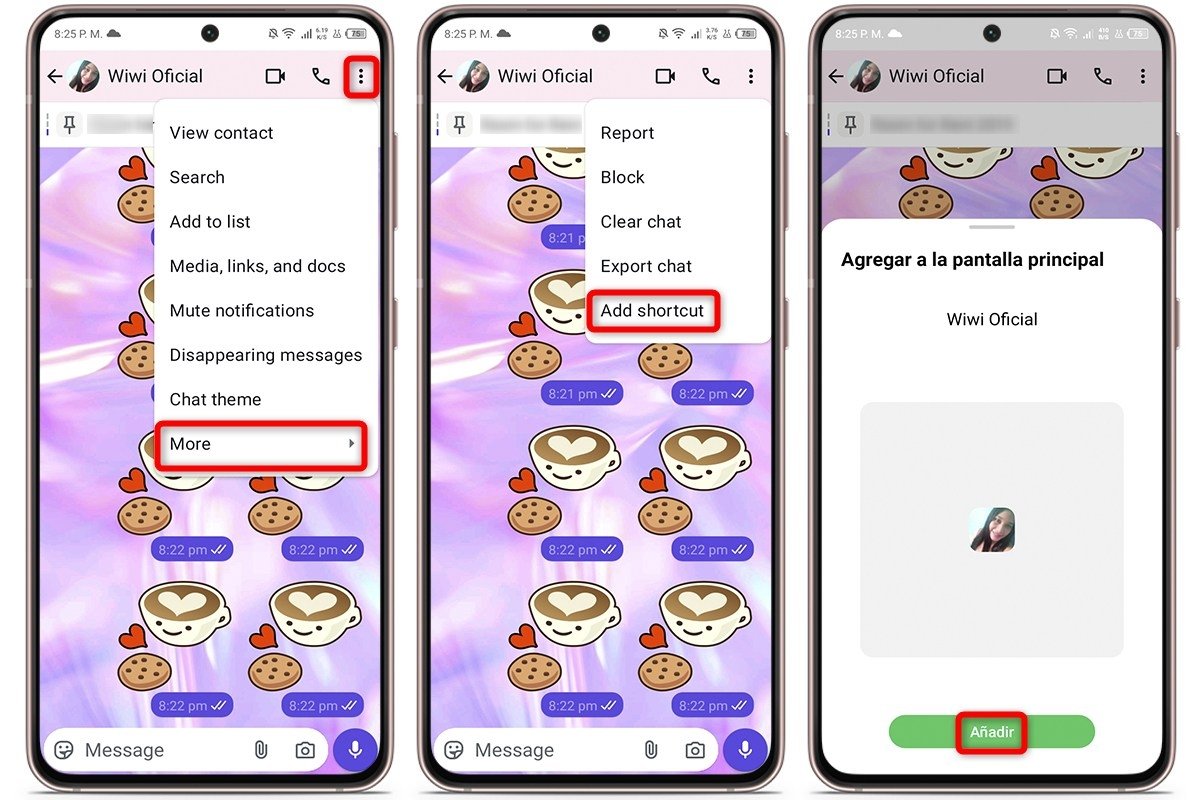 Создавайте ярлыки для самых важных контактов
Создавайте ярлыки для самых важных контактов
Чтобы не открывать WhatsApp и не искать чат, вы можете создать ярлыки на экране мобильного устройства. Одним нажатием можно получить доступ к чату и мгновенно отправлять сообщения или аудиозаписи, без сложностей, траты времени или хождения по кругу.
На Android это очень просто: откройте чат, нажмите на три точки вверху, нажмите «Еще» и выберите «Создать ярлык». На главном экране телефона появится значок с именем человека. Это как кнопка прямого вызова, чтобы поговорить с вами.
Настройте обои чата, чтобы их было легче различать
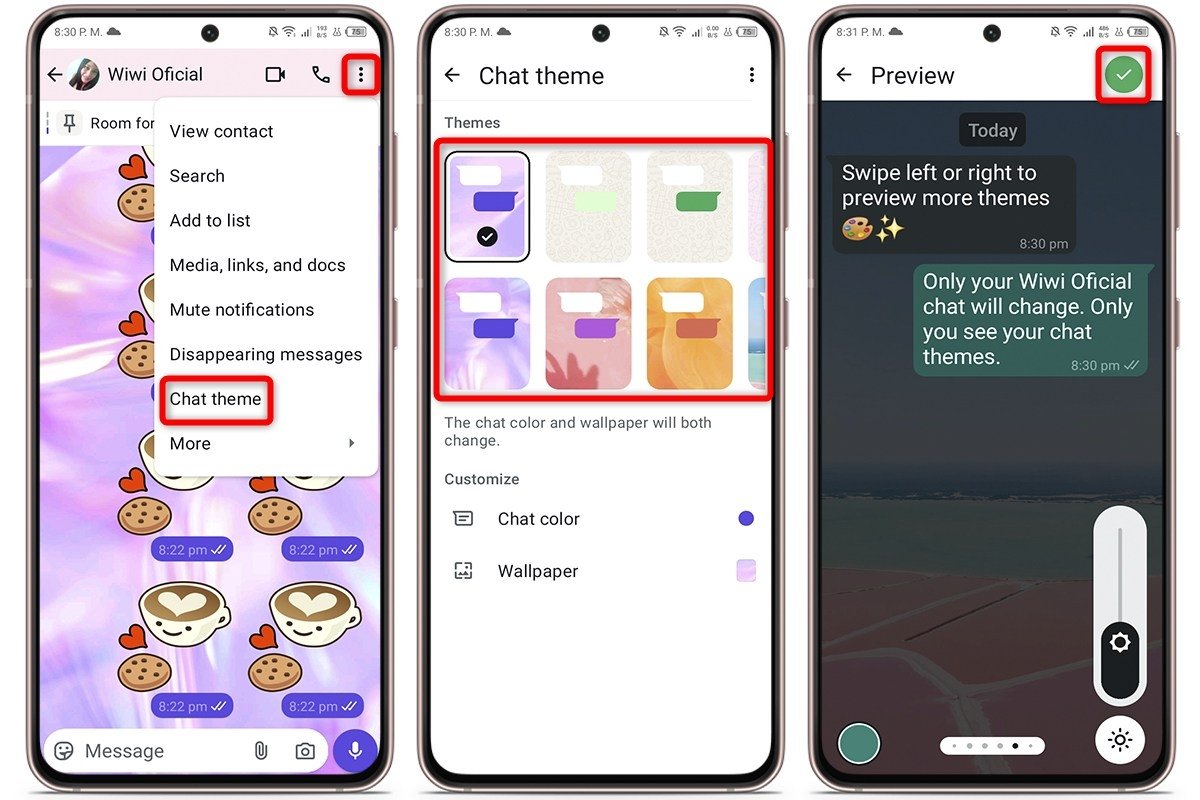 Настройте обои чата, чтобы их было легче различать
Настройте обои чата, чтобы их было легче различать
Еще один полезный способ настроить WhatsApp для пожилых людей — изменить фон каждого чата. чтобы их было легче различать. Например, вы можете использовать синий фон для семейной группы и зеленый для врача. Просто открыв чат, вы быстро узнаете, кто вам пишет.
Для этого зайдите в чат, нажмите на три вертикальные точки и выберите «Тема чата». Выбирайте разный фон для каждого важного разговора. Это придаст больше ясности, и вам также может быть интересно общаться в чатах с использованием разных цветов и тем.
Активируйте автоматические обновления WhatsApp
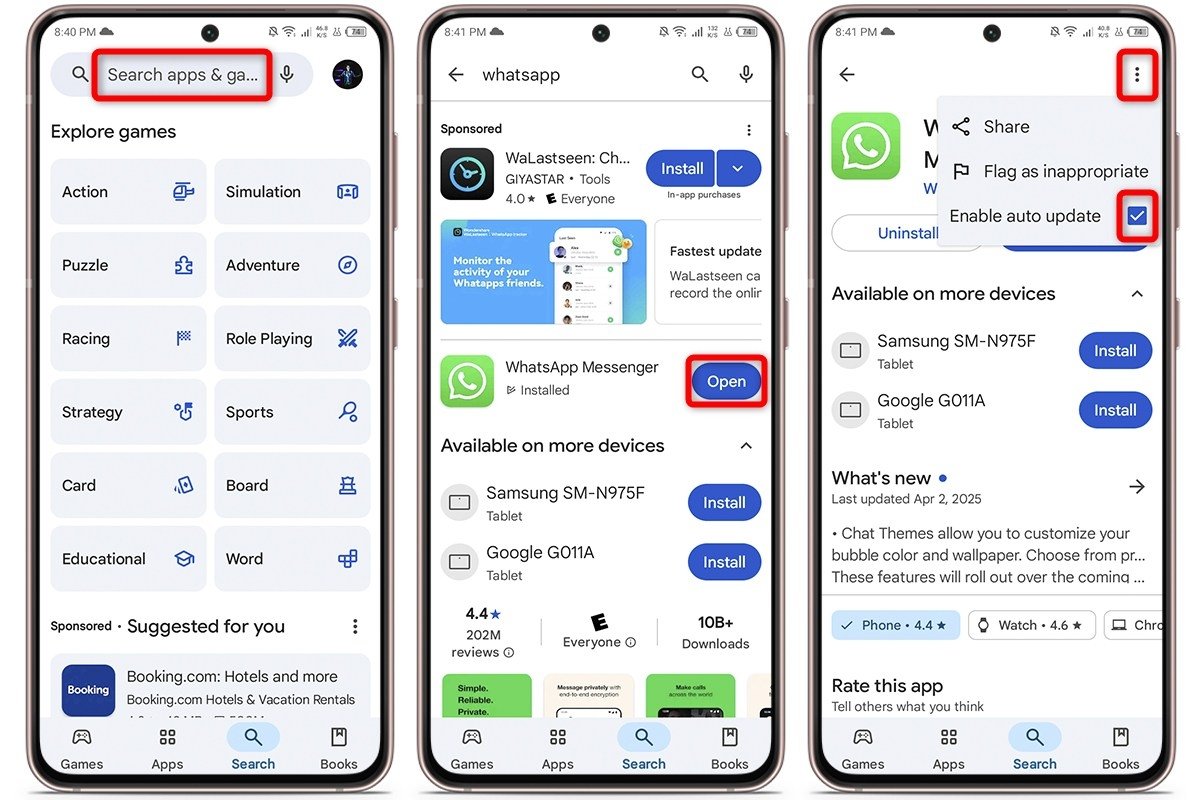 Активируйте автоматические обновления WhatsApp
Активируйте автоматические обновления WhatsApp
Важно поддерживать приложение в актуальном состоянии. особенно если вы хотите избежать проблем и всегда иметь доступ к новейшим функциям. Таким образом, вы не будете получать странные уведомления о том, что срок действия WhatsApp истек или что вам нужно обновить его вручную.
На Android перейдите в Google Play Store, найдите WhatsApp и включите автоматические обновления. На iPhone сделайте то же самое из App Store. Это гарантирует, что у них всегда будет последняя версия без необходимости предпринимать какие-либо действия самостоятельно.
Включите автоматическую загрузку файлов
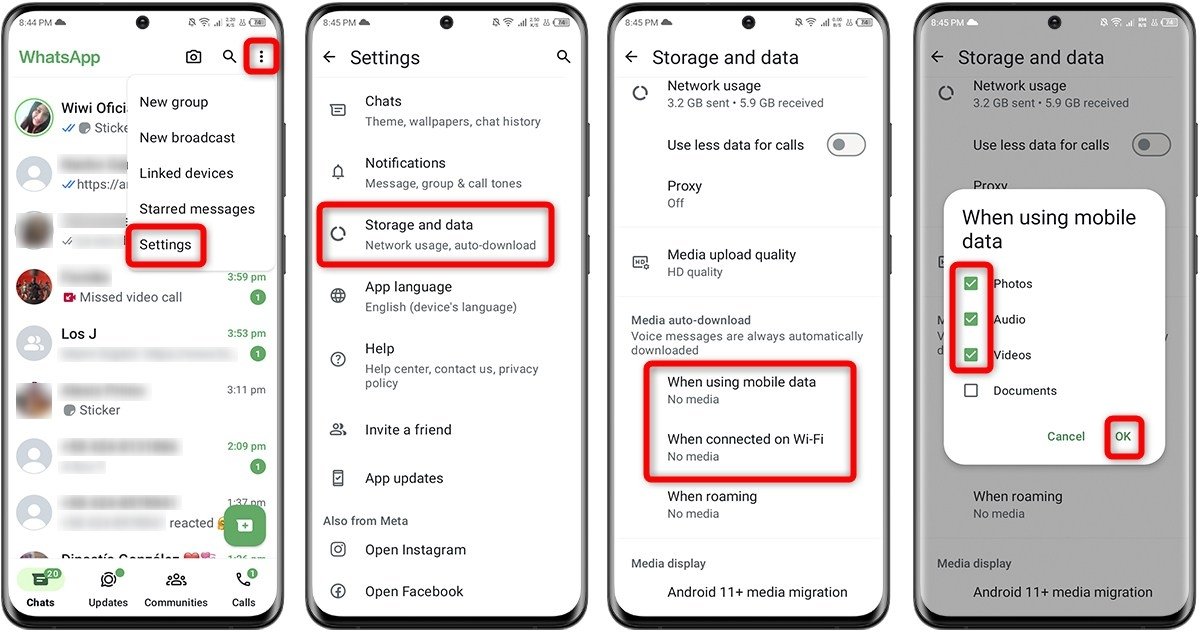 Включите автоматическую загрузку файлов
Включите автоматическую загрузку файлов
Многие пожилые люди любят получать фотографии и видео, но иногда не понимают, зачем их скачивать. Чтобы упростить весь этот процесс, лучше всего активировать автоматическую загрузку. Таким образом, все, что вы им отправляете, сохраняется, и им не приходится нажимать ни одной кнопки.
Откройте WhatsApp, нажмите на три вертикальные точки и выберите «Настройки» > «Хранилище и данные» > «Автозагрузка». Включите передачу фотографий, аудио и видео как по Wi-Fi, так и по мобильной сети. Таким образом, они могут просматривать контент мгновенно, не дожидаясь и не беспокоясь о том, что делать с файлами.
Храните медиафайлы WhatsApp отдельно от галереи
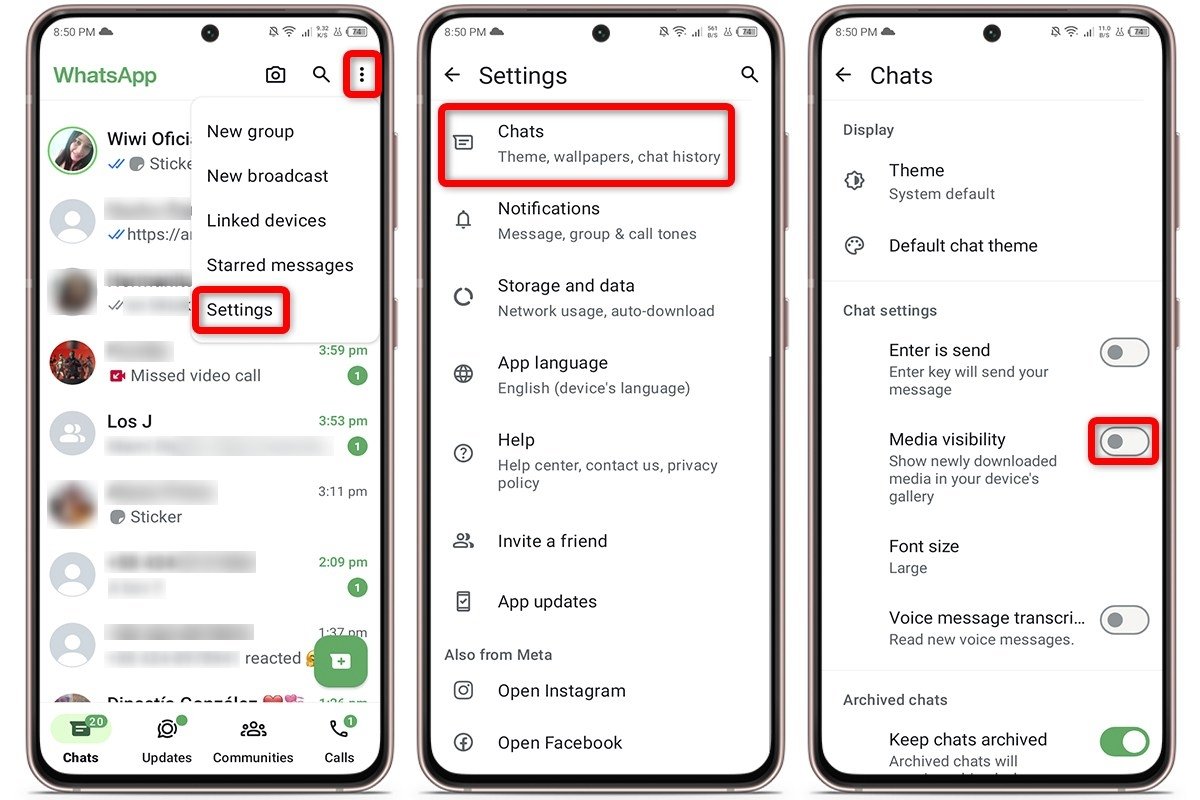 Храните медиафайлы WhatsApp отдельно от галереи
Храните медиафайлы WhatsApp отдельно от галереи
Галерея часто заполняется изображениями и видео, пришедшими из WhatsApp. Чтобы они не смешивались с вашими личными фотографиями, вы можете отключить видимость файлов. Таким образом, все данные из WhatsApp останутся в приложении.
Чтобы сделать это на устройствах Android, перейдите в «Настройки» > «Чаты» и отключите «Видимость медиа». Эта настройка помогает предотвратить превращение галереи вашего телефона в хаотичный беспорядок, заполненный мемами, изображениями и видео из групп, поскольку большая часть контента поступает именно оттуда.
Настройте автоматическое резервное копирование
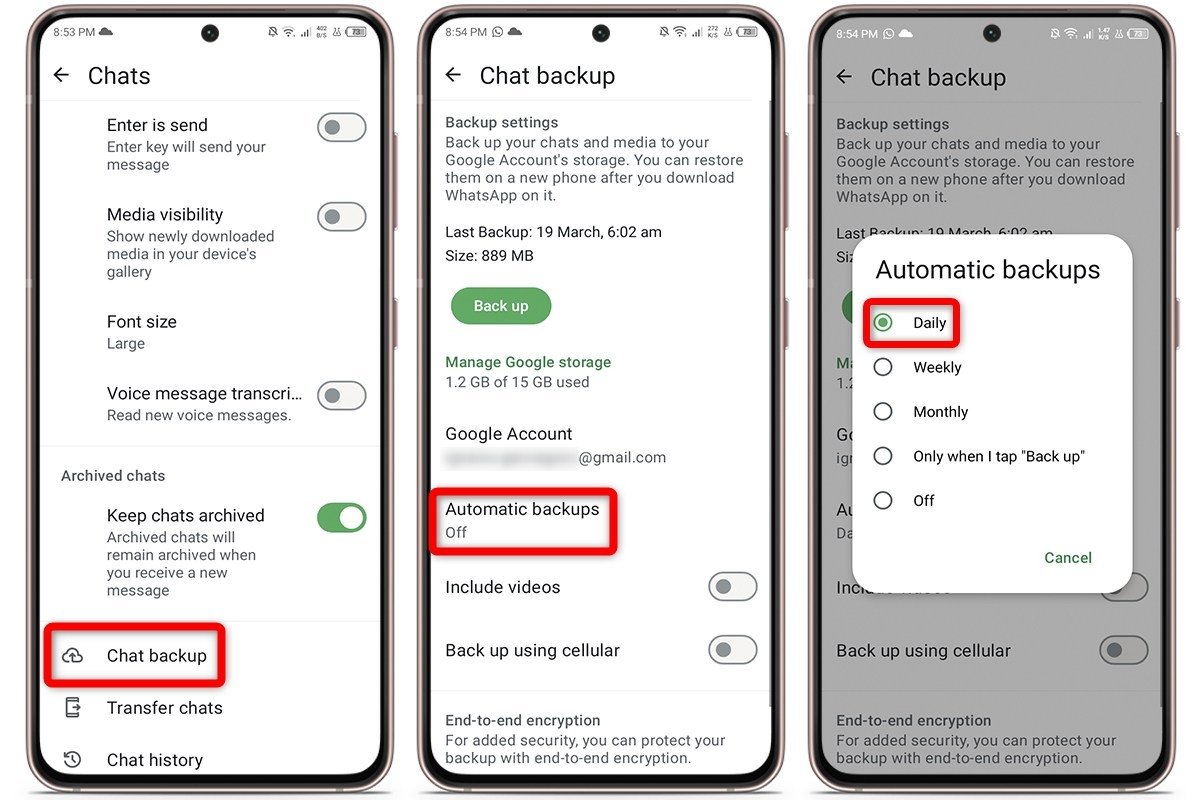 Настройте автоматическое резервное копирование
Настройте автоматическое резервное копирование
Если они потеряют или заменят телефон, они могут потерять все сообщения и фотографии, что может быть особенно проблематично для пожилых людей. Поэтому активируйте автоматическое резервное копирование. Это гарантирует, что все данные в WhatsApp будут сохранены в облаке.
Для этого перейдите в «Настройки» > «Чаты» > «Резервное копирование» > «Автоматическое резервное копирование» и выберите «Ежедневно» в качестве частоты. На Android данные сохраняются на Google Диске, а на iPhone — в iCloud. Убедитесь, что у вас есть связанная учетная запись, чтобы резервное копирование можно было выполнять правильно.
Настройте параметры безопасности WhatsApp
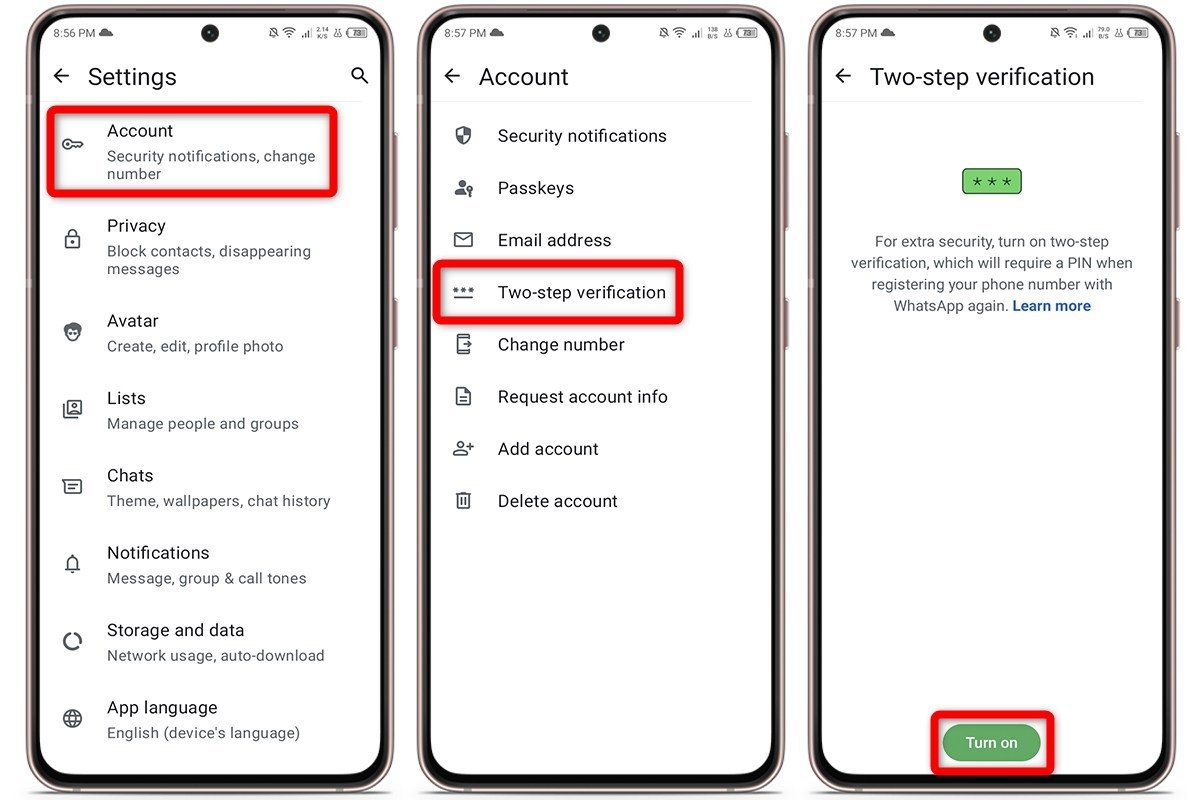 Настройте параметры безопасности WhatsApp
Настройте параметры безопасности WhatsApp
Еще один способ настроить WhatsApp для пожилых людей — включить двухэтапную аутентификацию. Эта опция добавляет дополнительный уровень безопасности. который не позволяет кому-либо другому использовать ваш WhatsApp, даже если у него есть ваш номер. Учитывая, что в Интернете так много мошенничества, лучше перестраховаться, чем потом сожалеть.
Чтобы активировать ее, перейдите в «Настройки» > «Учетная запись» > «Двухэтапная аутентификация». Активируйте эту опцию и выберите легко запоминающийся PIN-код. Вы также можете настроить резервный адрес электронной почты. Таким образом, вы защитите учетную запись от любых попыток несанкционированного доступа.
Запретите добавлять в неизвестные группы
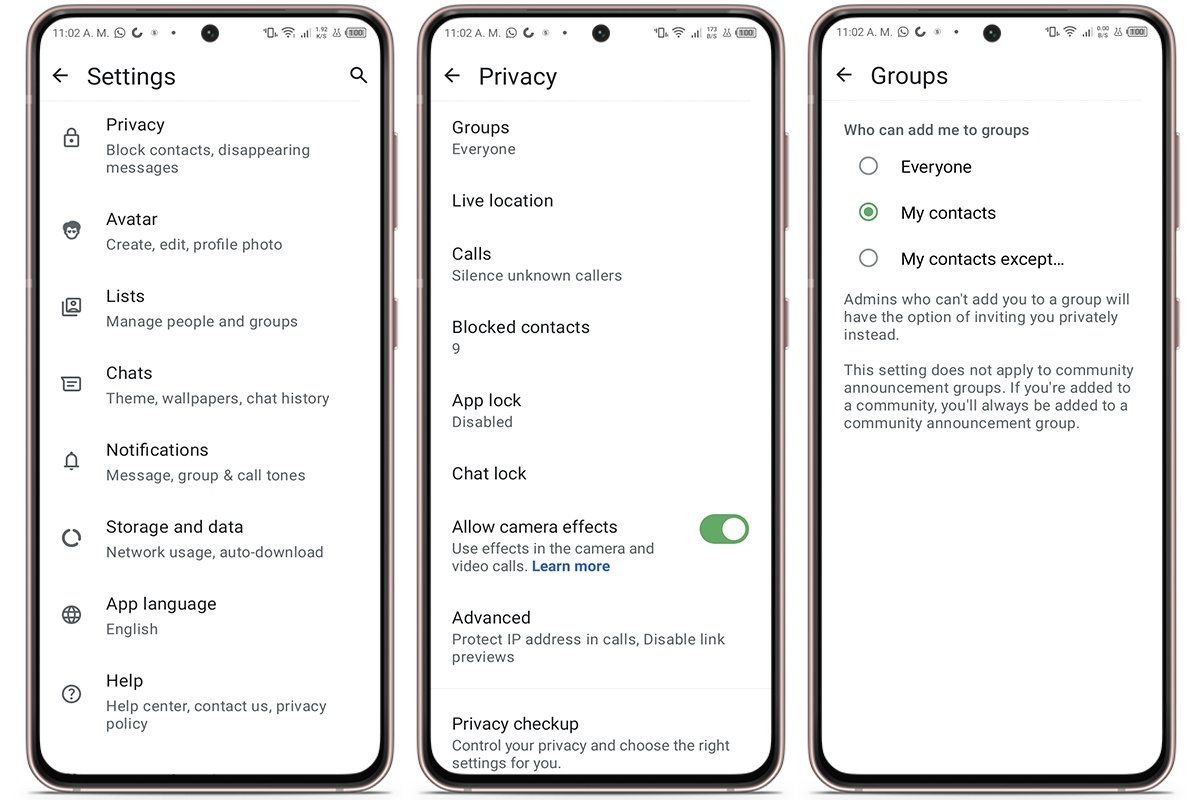 Запретите добавлять в неизвестные группы
Запретите добавлять в неизвестные группы
Это случалось с каждым из нас в какой-то момент: вас без предупреждения включали в неизвестную группу, и вы знаете, как это раздражает, тем более пожилых людей. К счастью, есть способ этого избежать, и он очень прост. Вам просто нужно изменить настройки конфиденциальности, чтобы добавлять вас в группы могли только контакты из вашей адресной книги.
Все, что вам нужно сделать, это зайти в «Настройки» > «Конфиденциальность» > «Группы» и изменить параметр с «Все» на «Мои контакты» или «Мои контакты, кроме...». Благодаря этому только ваши контакты смогут добавлять вас в группы.
Как вы увидели, существует множество способов настроить WhatsApp для пожилых людей и сделать его использование намного проще и приятнее. С помощью всего лишь нескольких настроек вы можете превратить WhatsApp вашего папы или дедушки в простой в использовании инструмент, не позволяя им теряться в море уведомлений и сообщений.